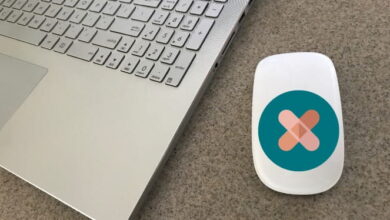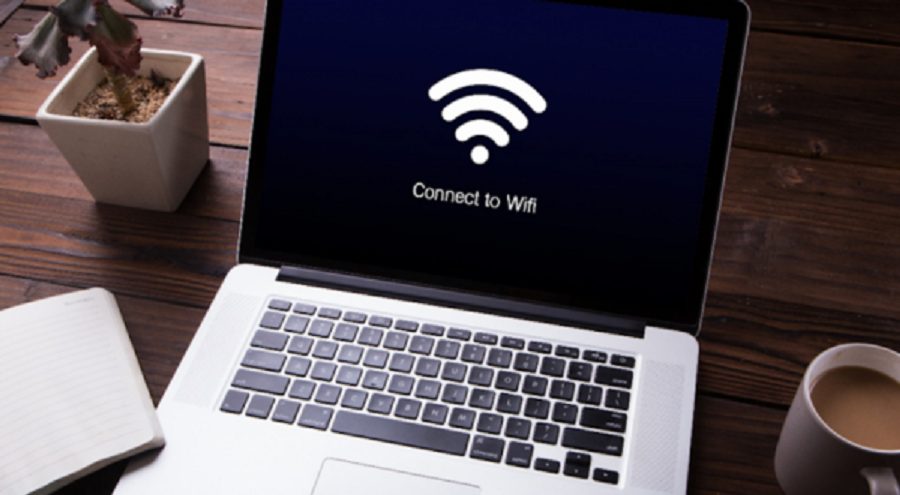
محتويات المقالة :

لحل مشكلة تعذر الاتصال بالشبكة للكمبيوتر في نظام التشغيل Windows 10، ستحتاج إلى الانتقال إلى “مركز الشبكة والمشاركة” والنقر على رابط “تغيير إعدادات المحول” من هناك سترغب في النقر بزر الماوس الأيمن على المحول اللاسلكي واختيار “خصائص” في نافذة الخصائص، سترغب في النقر فوق علامة التبويب “برنامج التشغيل” ثم النقر فوق الزر “تحديث برنامج التشغيل” بعد ذلك اتبع التعليمات لتحديث برنامج التشغيل الخاص بك.
أفضل طريقة لحل مشكلة تعذر الاتصال بالشبكة للكمبيوتر
إذا كنت تواجه صعوبة في الاتصال بشبكة، فهناك بعض الأشياء التي يمكنك تجربتها:
- تحقق من توصيل كابلات الشبكة الخاصة بك بشكل آمن وأن جميع الأضواء الموجودة على جهاز التوجيه الخاص بك مضاءة.
- إذا كنت تستخدم اتصالاً لاسلكيًا فتحقق من تشغيل الإشارة اللاسلكية للكمبيوتر الخاص بك وأنه ضمن نطاق جهاز التوجيه الخاص بك.
- أعد تشغيل الكمبيوتر وجهاز التوجيه والمودم، سيؤدي هذا غالبًا إلى إصلاح مشكلات الاتصال المؤقتة.
- إذا كنت لا تزال تواجه مشكلة فقد تحتاج إلى ضبط إعدادات جدار الحماية أو مكافحة الفيروسات للسماح بالاتصال.
حل مشكلة تعذر الاتصال بالشبكة في الكمبيوتر
إذا كان جهاز الكمبيوتر الخاص بك غير قادر على الاتصال بالشبكة، فهناك بعض الأشياء التي يمكنك القيام بها لمحاولة حل المشكلة:
- أولاً تحقق للتأكد من توصيل جميع الكابلات بشكل صحيح وأن جهاز التوجيه قيد التشغيل، إذا كان كل شيء يبدو جيدًا هناك فأعد تشغيل كل من الكمبيوتر وجهاز التوجيه.
- إذا لم يفلح ذلك فحاول إعادة تعيين جهاز التوجيه عن طريق فصله ثم إعادة توصيله مرة أخرى، قد تحتاج أيضًا إلى تحديث برامج تشغيل شبكة الكمبيوتر.
- إذا كنت لا تزال تواجه مشكلة فاتصل بمزود خدمة الإنترنت للحصول على المساعدة، قد يكونوا قادرين على تزويدك بخطوات استكشاف الأخطاء وإصلاحها الخاصة بموقفك.
خطوات حل مشكلة تعذر الاتصال بالشبكة للكمبيوتر
هناك بعض الخطوات التي يمكنك اتخاذها إذا كنت تواجه مشكلة في الاتصال بشبكة على جهاز الكمبيوتر الخاص بك:
- تأكد من تشغيل Wi-Fi على الكمبيوتر وأنك ضمن نطاق شبكة Wi-Fi.
- إذا كنت تستخدم VPN فتأكد من إعداده بشكل صحيح.
- تحقق من جدار الحماية لجهاز الكمبيوتر الخاص بك وتأكد من أنه لا يحظر اتصالك.
- حاول إعادة تشغيل جهاز الكمبيوتر وجهاز التوجيه.
حل مشكلة عدم الاتصال بالشبكة اللاسلكية ويندوز 10
إذا كنت تواجه مشكلة في الاتصال بالإنترنت على جهاز كمبيوتر يعمل بنظام Windows 10، فجرّب الخطوات التالية:
- تحقق من تشغيل Wi-Fi على الكمبيوتر.
- تحقق مما إذا كانت شبكة Wi-Fi التي تحاول الاتصال بها مرئية، إذا لم يكن كذلك، فتحقق مما إذا كان مخفيًا وما إذا كنت بحاجة إلى كلمة مرور للاتصال.
- إذا كنت لا تزال تواجه مشكلة فحاول إعادة تشغيل جهاز الكمبيوتر وجهاز التوجيه.
- إذا كنت لا تزال تواجه مشكلة فحاول إعادة تعيين إعدادات الشبكة، للقيام بذلك انتقل إلى البدء> الإعدادات> الشبكة والإنترنت> الحالة> إعادة تعيين الشبكة.
إعادة تشغيل وايرليس ويندوز 10
إذا كان جهازك الذي يعمل بنظام Windows 10 يواجه مشكلة في الاتصال بالإنترنت، فيمكنك محاولة إعادة تعيين محول الشبكة لإصلاح المشكلة، سيؤدي هذا إلى إعادة تعيين جميع إعدادات الشبكة بما في ذلك كلمة مرور Wi-Fi الخاصة بك، لذا تأكد من حصولك على هذه المعلومات قبل المتابعة:
- لإعادة تعيين محول الشبكة افتح تطبيق الإعدادات وانتقل إلى الشبكة والإنترنت انقر فوق الحالة في القائمة اليسرى ثم انقر فوق ارتباط تغيير خيارات المحول في الجزء الأيمن.
- انقر بزر الماوس الأيمن فوق محول الشبكة الذي تريد إعادة تعيينه وحدد خصائص من قائمة السياق، في نافذة الخصائص انتقل إلى علامة تبويب الشبكات وانقر على زر تكوين.
- في نافذة التكوين انتقل إلى علامة التبويب خيارات متقدمة وابحث عن خيار إعادة التعيين، حدده ثم انقر فوق “موافق” للتأكيد.
- سيتم الآن إعادة تعيين محول الشبكة ونأمل أن يتم حل مشكلات الاتصال الخاصة بك.
حل مشكلة تعذر الاتصال بالشبكة
هناك بعض الأشياء التي يمكنك تجربتها إذا كنت تواجه مشكلة في الاتصال بشبكة:
- أولاً تحقق لمعرفة ما إذا كان جهازك في نطاق الشبكة.
- إذا لم يكن كذلك فاقترب من جهاز التوجيه أو نقطة الاتصال.
- ثانيًا تأكد من أن الشبكة نشطة عن طريق التحقق من الأجهزة الأخرى المتصلة بها.
- إذا لم يكن هناك أي شيء فحاول إعادة تشغيل جهاز التوجيه أو نقطة الاتصال.
- أخيرًا إذا فشل كل شيء آخر فحاول إعادة ضبط إعدادات شبكة جهازك ومن خلال الفيديو التالي يوضح حل مشكلة الاتصال بالإنترنت مقطوع
اقرأ أيضًا: